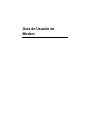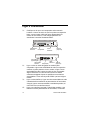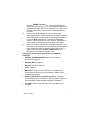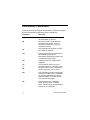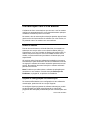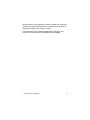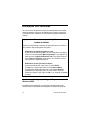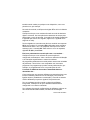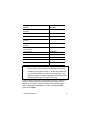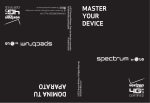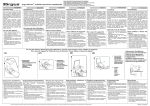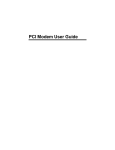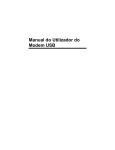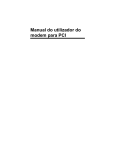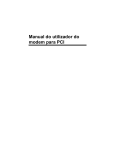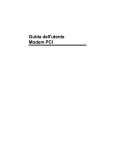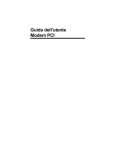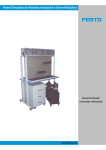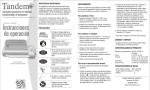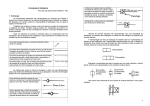Download Ligar o Fax Modem
Transcript
Guia do Usuário do Modem Índice INTRODUÇÃO........................................................................ 3 MAPA DA INSTALAÇÃO ................................................................ 3 Passos essenciais para Windows 95/98/Me/2000/XP ...... 4 Passos essenciais para Windows NT 4.0 ......................... 6 Passos essenciais para Windows 3.1, 3.11 ...................... 8 Passos essenciais para Linux ........................................... 9 LIGAR O FAX MODEM ........................................................ 10 ACERCA DO V.92 ................................................................ 12 ACTUALIZAÇÕES DE FIRMWARE .................................... 13 INDICADORES LUMINOSOS.............................................. 14 COMUNICAÇÃO COM O FAX MODEM ............................. 16 ACESSO À INTERNET ................................................................. 16 OPÇÕES DE CONFIGURAÇÃO DA COMUNICAÇÃO.......................... 16 CADEIAS DE INICIALIZAÇÃO E COMANDOS AT ............................. 17 RESOLUÇÃO DE PROBLEMAS......................................... 20 PROBLEMAS DE CONFIGURAÇÃO PLUG AND PLAY COM O WINDOWS 95/98....................................................................................... 20 OUTRAS SUGESTÕES PARA RESOLUÇÃO DE PROBLEMAS........... 23 ANEXO: COMO DESINSTALAR OS CONTROLADORES DO MODEM ................................................................................ 30 Introdução Agradecemos a sua aquisição deste modem que incorpora o V.92 e o respectivo standard acompanhante V.44, bem como outros standards populares, incluindo o V.90. Este Guia do Utilizador do Modem expande adicionalmente o Guia de Referência Rápida incluído com o fax modem, e contém toda a informação que precisa para usar e resolver quaisquer problemas com o novo modem. O Índice mostra as diversas secções úteis deste Guia do Utilizador. Mapa da Instalação Siga as instruções de instalação adequadas para o seu sistema operativo: • Para Windows 95/98/Me/2000/XP: Passe para a secção Passos essenciais na página 4. • Para todos os outros computadores, sistemas operativos e terminais: Passe para a secção Ligar o Fax Modem na página 10. Introdução 3 Passos essenciais para Windows 95/98/Me/2000/XP Como Começar Introduza o CD-ROM incluído na unidade de CD-ROM do seu computador. Aguarde a inicialização automática. Se o CD-ROM não se inicializar automaticamente: Faça clique com o botão direito do rato na pasta O Meu Computador e, em seguida, faça clique em Explore. No painel esquerdo, faça clique no ícone do CD-ROM da unidade que tiver o CD-ROM do modem introduzido. No painel direito, faça duplo clique em Configurar ou Setup.exe. Quando surgir a interface principal, faça clique em Instalar Controladores. Quando o ecrã Instalar Controladores surgir, seleccione o tipo de modem que estiver a instalar. Faça clique em Seguinte. Siga as indicações mostradas no ecrã. Faça clique em Concluir. Deixe o CD-ROM na unidade, termine quaisquer programas que estiverem a ser executados, e encerre o seu computador. Instalar o Fax Modem Passe para a secção Ligar o Fax Modem, na página 10, para instalar o hardware do modem. Completar a Instalação Volte a ligar o computador. O Windows detectará o novo modem e controladores e adicionará estes controladores à sua base de dados. Nota: Se a instalação Plug and Play não prosseguir correctamente, veja a secção Problemas de Configuração Plug and Play com o Windows 95/98 na página 20. Deve verificar agora a configuração da porta COM do seu fax modem. Esta última operação testa o fax modem ao consultá-lo com comandos AT. A apresentação de uma lista de respostas significa que o fax modem está correctamente ligado. 4 Guia do Usario do Modem 1. 2. 3. 4. 5. Abra Iniciar | Definições | Painel de Controle. Faça um clique duplo no ícone Modems. Preencha o ecrã Informações sobre a localização se este surgir. Faça clique sobre o nome do seu novo modem e clique em Propriedades. Configure a Velocidade máxima para a mais alta velocidade disponível (provavelmente 115.200). Isto configura a velocidade à qual o computador comunica com o fax modem. Nota: Não active a opção Ligar apenas a esta velocidade. Clique em OK. Faça clique sobre o separador Diagnóstico. Destaque a porta junto ao nome do seu novo fax modem e faça clique em Mais informação. Se o Windows for incapaz de comunicar com o seu modem, consulte a secção Resolução de Problemas na página 20. Tome nota da informação indicada em Porta e Interrupção, sob Informações sobre a porta. Clique em OK. Clique em Fechar. Feche o Painel de Controle. IMPORTANTE: Se já tiver um modem instalado no seu computador, será necessário redireccionar o software da aplicação para reconhecer o novo modem. Passe para a página 17 para ver as instruções. Instalar o software de comunicação O CD-ROM anexo descreve cada pacote de software de comunicação incluído com o seu modem, e possibilita uma instalação fácil do tipo apontar e fazer clique. Se necessário, consulte a ajuda online incluída no CD-ROM. Execute agora o CDROM do modem e, em seguida, continue a ler mais informações na secção Acerca do V.92 neste manual, na página 12. Introdução 5 Passos essenciais para Windows NT 4.0 O hardware do modem deve já ter sido instalado. Ligue novamente o computador. Introduza o CD-ROM anexo na unidade de CD-ROM do seu computador. Aguarde a inicialização automática. Se o CD não se inicializar automaticamente: Faça clique com o botão direito do rato em O Meu Computador e, em seguida, faça clique em Explore. No painel esquerdo, faça clique no ícone do CDROM da unidade que tiver o CD-ROM do modem introduzido. No painel direito, faça duplo clique em Configurar ou Setup.exe. 1. Quando surgir a interface principal, faça clique em Instalar Controladores. Quando surgir o ecrã seguinte, seleccione o tipo de modem que estiver a instalar. Faça clique em Instalar controladores. Quando o ecrã Definição da instalação do modem surgir, faça clique em Seguinte. Siga as indicações mostradas no ecrã. Faça clique em Concluir. 2. Abra Iniciar | Definições | Painel de Controle; faça duplo clique em Modems. Importante: Se surgir o ecrã Propriedades do Modem, faça clique em Adicionar. 3. Na caixa Instalar Novo Modem, faça clique em Seguinte. Deixe o Windows NT detectar o seu modem e instalar os controladores. O seu modem será detectado como um “Modem Standard”. Faça clique em Alterar. Surgirá então a caixa de diálogo Instalar Novo Modem. Na caixa Fabricante, desloque-se até ao nome do fabricante do seu modem e o seleccione. Na caixa Modelos, desloque-se até ao nome do modelo do seu modem e o seleccione. Faça clique em OK. No ecrã Instalar Novo Modem, será apresentado o modem correcto. Preencha o ecrã Informações sobre a localização se este surgir. Faça clique em Seguinte. 4. 5. 6 Guia do Usario do Modem 6. 7. Na caixa Propriedades do Modem, seleccione o modem acabado de instalar e, em seguida, clique em Propriedades. Configure a Velocidade máxima para a mais alta velocidade disponível (provavelmente 115.200). Isto configura a velocidade à qual o computador se comunica com o fax modem. Nota: Não active a opção Ligar apenas a esta velocidade. Faça clique em OK. Clique em Fechar. IMPORTANTE: Se já tiver um modem instalado no seu computador, será necessário redireccionar o software da aplicação para reconhecer o novo modem. Passe para a página 17 para ver as instruções. Instalar o software de comunicação O CD-ROM anexo descreve cada pacote de software de comunicação incluído com o seu modem, e possibilita uma instalação fácil do tipo “apontar a fazer clique.” Se necessário, consulte a ajuda on-line incluída no CD-ROM. Execute agora o CDROM do modem e, em seguida, continue a ler mais informação na secção Acerca do V.92 neste manual, na página 12. Introdução 7 Passos essenciais para Windows 3.1, 3.11 O hardware do computador deve já ter sido instalado. Ligue novamente o computador. 1. 2. 3. 4. A partir do Gestor de Ficheiros, seleccione Principal | Painel de Controle | Portas. Faça clique em Definições para o seu número de porta COM. Mude a taxa de bauds para o valor mais alto possível. Faça clique em OK. Teste agora o seu modem: 1. 2. 3. A partir do Gestor de Ficheiros, seleccione Acessórios. Faça clique em Terminal. Seleccione a porta COM à qual estiver ligado e faça clique em OK. Digite “at” e prima a tecla <Enter>. Surgirá então uma mensagem de OK de confirmação. IMPORTANTE: Se já tiver um modem instalado no seu computador, será necessário de redireccionar o software da aplicação para reconhecer o novo modem. Passe para a página 17 para ver as instruções. Instalar o software de comunicação O CD-ROM anexo descreve cada pacote de software de comunicação incluído com o seu modem, e possibilita uma instalação fácil do tipo apontar e fazer clique. Se necessário, consulte a ajuda on-line incluída no CD-ROM. Execute agora o CDROM do modem e, em seguida, continue a ler mais informação na secção Acerca do V.92 neste manual, na página 12. 8 Guia do Usario do Modem Passos essenciais para Linux O hardware do modem deve já ter sido instalado. Ligue novamente o computador. A seguir, é necessário verificar que o seu modem está configurado e a funcionar adequadamente, através da execução de um comando AT. Deverá usar um programa de comunicação de dados como o Minicom, o qual vem incluído com a maioria das versões do Linux, ou uma alternativa semelhante. Para se usar o Minicom, é necessário saber qual a porta em série à qual o modem está ligado. Consulte a sua documentação LINUX-HOWTO on-line se precisar de assistência. A secção Comunicação com o Fax Modem, na página 16, contém informações adicionals sobre como usar o seu fax modem. Continue a ler a secção Acerca do V.92 deste manual, na página 12. Introdução 9 Ligar o Fax Modem 1. Certifique-se de que o seu computador está encerrado. Localize o número de série do seu fax modem na respectiva base, e anote-o para referência futura. Dependendo do modelo do seu modem, a sua configuração deve ser semelhante à uma das ilustradas abaixo. Alimentação Computador eléctrica Telefone (Opcional) Linha telefônica Interruptor ligar/desligar Linha Alimentação Computador telefônica eléctrica 2. 3. 4. 10 Telefone (Opcional) Ligue o cabo em série de ligação fax modem-paracomputador. Ligue uma extremidade do cabo ao respectivo conector na parte posterior do seu modem, e ligue a outra extremidade do cabo à porta em série do seu computador. Alguns cabos têm um conector extra; deixe um destes conectores desligado. Aperte os parafusos em ambas as extremidades. Tome nota da porta COM à qual está a ligar o modem. Ligue o cabo telefónico. Ligue uma das extremidades do cabo à tomada da linha telefônica na parte traseira do fax modem. A seguir, ligue a outra extremidade à tomada da parede, tal como faria com um telefone normal. Ligue o seu telefone (opcional). Poderá ligar também o seu telefone normal à parte traseira do fax modem, na tomada Guia do Usario do Modem intitulada PHONE (Telefone). Se o seu cabo telefónico não tiver uma conector do tipo RJ-11, será necessário adquirir um adaptador para esse cabo, ou um cabo tipo RJ-11 para o seu telefone. O fax modem funciona com ou sem um telefone a ele ligado. 5. Ligue o cubo de alimentação de corrente. Ligue uma extremidade do cubo à parte traseira do fax modem. Ligue a outra extremidade a uma tomada de alimentação de corrente na parede. Nota: Use apenas o cubo de alimentação de corrente que foi fornecido com o seu modem. A utilização de outros cubos de alimentação pode danificar o fax modem. 6. Ligue o fax modem. Dependendo do modelo, poderá ter um interruptor no painel posterior ou um botão de ligar/desligar no painel frontal. O modem executará um breve auto-teste. A seguir, o indicador luminoso MR ou PWR acender-se-á, indicando que o modem está pronto a usar. Passe agora para a secção apropriada para completar a instalação: • Windows 95/98/Me/2000/XP: Passe para Completar a Instalação na página 4. • Windows NT 4.0: página 6 • Windows 3.1., 3.11: página 8 • Linux: página 9 • Macintosh: Consulte a documentação do seu Macintosh e software para configurar o seu computador e software para completar a instalação. • Outros computadores e sistemas operativos: Consulte a documentação do seu computador e software para configurar o seu computador e software para completar a instalação. • Terminais: Para a maioria dos terminais, a instalação está completa. Ligar o Fax Modem 11 Acerca do V.92 O V.92 é um novo padrão. Como o padrão V.90 anterior, a velocidade da sua ligação depende da sua linha telefónica e do seu Fornecedor de Serviços de Internet (ISP). Para aumentar a compatibilidade, este modem detecta automaticamente se deve usar o standard V.92, V.90, ou um modo mais lento para fazer a ligação ao seu ISP. • QuickConnect (Ligação Rápida): Um modem V.92 recorda as condições da linha do último número marcado e usa esta informação para reduzir o tempo de ligação. • Modem-on-Hold (Modem em descanço): Tem ainda a opção de receber chamadas telefónicas enquanto estiver on-line. Pode responder à chamada e pausar a sua sessão online, se o seu ISP suportar esta opção e se tiver um serviço de Espera de Chamadas compatível com o modem. • Velocidades de transferência mais rápidas: As velocidades de transferência podem ser aumentadas de 33.6K bps para um máximo de 48K bps. (As taxas reais variam, dependendo das condições da linha). • Compressão de dados V.44: O padrão V.44 lhe permite pesquisar a Web e transferir dados a velocidades mais altas. Para tirar a máxima ventagem do seu modem V.92, siga os seguintes passos: 1. Contacte o seu ISP e peça o número de ligação para V.92 ao ISP. 2. Consulte o nosso Web site para receber notícias de quaisquer actualizações ao V.92. Se existir uma actualização disponível, siga as instruções abaixo indicadas para actualizar o seu modem. 12 Guia do Usario do Modem Actualizações de Firmware O software do seu modem, ou “firmware,” pode ser facilmente actualizado. Esta opção é útil para actualizar códigos e funcionalidades. Para actualizar o firmware do seu modem, basta transferir os arquivos do novo firmware e, em seguida, executar um programa que nós fornecemos. Como a tecnologia V.92 é recente, será boa ideia transferir o firmware mais recente antes de ligar para o primeiro site V.92. As actualizações estão disponíveis no nosso Web site. Sugerimos também que registre o seu modem com a nossa empresa para podermos notificá-lo por e-mail quando existirem novas versões de firmware disponíveis. Actualizações de Firmware 13 Indicadores Luminosos O fax modem tem um conjunto de indicadores luminosos na parte frontal. Note abaixo as definições desses indicadores. Indicador* Descrição HS Ilumina-se ao comunicar à velocidade de 48.000 bits/s ou superior. AA Ilumina-se quando a opção Resposta Automática está activada. Torna-se intermitente ao detectar um toque de entrada de chamada. RI Fica intermitente ao detectar um toque de entrada de chamada. CD Ilumina-se quando o sinal Data Carrier Detect (DCD) [Detecção de transmissão de dados] do modem para o computador estiver ligado. OH Ilumina-se quando o modem estiver desligado. TD ou Fica intermitente sempre que forem transmitidos dados ou comandos a partir da porta em série do seu computador ou de outro dispositivo, para o modem. SD RD Fica intermitente quando os dados são enviados do modem para o computador ou para outro dispositivo em série. A altas velocidades, o indicador poderá ficar continuamente ligado. TR Ilumina-se quando o computador estiver pronto a enviar ou receber dados. Indica o estado do sinal DTR do terminal ou do computador. 14 Guia do Usario do Modem CS Ilumina-se quando o fax modem pode aceitar dados a partir do computador. MR ou PWR Ilumina-se quando o modem está ligado. Fica intermitente quando o modem estiver no modo de auto-teste. DC Ilumina-se ao usar a compressão de dados V.44, V.42bis, ou MNP 5. EC Ilumina-se ao enviar dados com a correcção de erros V.42 ou MNP 4. FAX Ilumina-se quando é feita uma ligação de fax a um fax modem remoto. MSG Usado por alguns produtos de software. Pode iluminar-se quando faxes ou mensagens de voz estiverem em espera. V.34 Ilumina-se ao operar no modo V.34. V.92 Ilumina-se ao operar no modo V.92. 56K Ilumina-se ao comunicar no modo V.90 ou V.92. HOLD Illumina-se quando uma chamada é detectada. Se você aceitar a chamada, a luz permanece illuminada durante a chamada; se você a recusar, a luz se apaga. *Nota: Alguns modelos não possuem todos os indicadores. Indicadores Luminosos 15 Comunicação com o Fax Modem O software de fax e comunicações que veio com o seu fax modem configura-se automaticamente e envia automaticamente quaisquer comandos necessários para o fax modem. No entanto, deve ler esta secção se desejar aprender alguns factos gerais acerca do funcionamento do software com o fax modem, ou se pretender usar o fax modem com outro software. Acesso à Internet Para ter acesso à Internet e à World Wide Web, é necessário se subscrever um serviço online como a America Online (AOL) ou CompuServe, ou ter um Provedor de Serviços de Internet (ISP). O melhor local para começar é com os CD-ROMs incluídos com o modem, os quais contêm serviços online e de Internet que pode experimentar. Os serviços online fornecem software de instalação que tornam a sua subscrição quase automática. Os ISPs normalmente fornecem ou sugerem o software de browser necessário para aceder ao seu serviço. Eles também fornecem instruções e software adicionais para abrir a sua conta. Nota: Poderá ter que redireccionar o software da aplicação para reconhecer o novo modem. Consulte a secção Resolução de Problemas, na página 20, se precisar de assistência. Opções de configuração da comunicação Se encontrar dificuldades com a configuração do seu software de comunicação, poderá ser útil ler a secção seguinte. Ao configurar alguns programas de software mais antigos, poderá ser-lhe solicitado que digite certa informação. A maioria dos programas têm definições predefinidas que são correctas para usar 16 Guia do Usario do Modem com este modem não havendo, por isso, razão para as mudar. No entanto, deve estar ciente dos seguintes pontos: Se lhe for solicitado que seleccione o “tipo de modem” a partir de um menu, e não encontrar o nome deste modem listado, seleccione o nome mais descritivo, tal como modem V.92, modem 56K, ou modem de classe 1 genérico. Na lista de marcação, configure todas as entradas para a taxa de bauds mais elevada possível, se o seu software e porta em série suportarem estas velocidades (não ultrapasse os 115,200 bps). Toda a comunicação entre o computador e o fax modem tem lugar a esta velocidade mais elevada, independentemente da velocidade de modem-para-modem. Se existir uma secção no seu software intitulada “Definições do Terminal,” certifique-se de que a opção Controle do fluxo de hardware (RTS/CTS está ON (ligada) (ou SIM). Configure a detecção automática de bauds para OFF (desligada) (ou NÃO). Se o seu software de fax lhe permitir seleccionar controladores de fax de Classe 1 ou Classe 2, seleccione Classe 1. Finalmente, alguns programas perguntam Enviar initse CD elevado?, o qual deve configurar para SIM. De outra forma, o fax modem poderá não receber a cadeia de inicialização adequada. Cadeias de inicialização e comandos AT Uma cadeia de inicialização é um grupo de definições de comandos AT que é enviada para o fax modem logo que inicia o software. O software determina quais comandos devem ser incluídos na cadeia de inicialização, com base no dispositivo que seleccionou durante a instalação. Os comandos permanecem em efeito durante toda sessão de comunicação, a não ser que o software envie outros comandos para os cancelar. Comunicação com o Fax Modem 17 O software usa outras cadeias de comandos AT para todos os comandos enviados para o modem. Este processo não é visível — o software faz tudo isto automaticamente sem que o usuário se aperceba. No entanto, por vezes é necessário adicionar outros comandos AT às cadeias de inicialização. Pode encontrar uma tabela com os comandos AT na World Wide Web, no endereço www.modems.com. Faça clique em Referência e, em seguida, em Conjuntos de comandos AT. Aqui estão dois dos comandos mais úteis: Se o seu software sugerir uma cadeia de inicialização para este modem, deverá usá-la. Se o seu software não listar este modem e não forem sugeridas nenhumas cadeias de inicialização, use a seguinte: AT &F. O seu serviço telefónico pode incluir a opção de Espera de Chamadas, que pode ser temporariamente suspensa ao usar o telefone para marcar um código especial. Pode incluir esse código, seguido por uma vírgula, na cadeia de marcação ou prefixo de marcação no seu software. Consulte a secção Resolução de Problemas para ver mais sugestões. Se o seu software não trabalhar com comandos AT automaticamente, ele deverá fornecer um local para digitar comandos AT nos seus menus de configuração. No entanto, em alguns casos poderá ter que digitar comandos AT directamente para o fax modem. Isto terá que ser feito a partir do modo de terminal de um programa de dados. Usar o modo de terminal para digitar comandos AT Inicie o seu programa de comunicação de dados. Passe para o modo de terminal (também chamado modo comando, local, directo ou dumb). Consulte a documentação do software para obter instruções adicionais. Digite AT e o comando que precisar, e prima Enter. Verá então uma resposta OK. 18 Guia do Usario do Modem Quando terminar, pode regressar à interface standard do usuário do programa de comunicação de dados. Consulte a documentação do programa de software se precisar de auxílio. Para regressar às configurações predefinidas de fábrica do seu modem, no modo de terminal, digite AT &F e prima Enter. Comunicação com o Fax Modem 19 Resolução de Problemas Se o seu modem deixar de funcionar, leia atentamente esta secção antes de contactar o Serviço de Assistência ao Cliente. Além disso, o CD-ROM do seu modem inclui uma lista de perguntas frequentes (FAQs). Importante — Se o seu computador já tiver um modem instalado Precisa de redireccionar o software da aplicação para re-conhecer o novo modem. Siga as seguintes instruções: • Utilizadores de ligação telefónica à rede: A partir do ambiente de trabalho do seu computador, faça duplo clique no ícone da pasta O Meu Computador e, em seguida, na pasta do ícone Ligação telefónica à rede. Faça duplo clique no ícone Fazer nova ligação, seleccione o novo modem V.92 da lista suspensa e siga as indicações. • Utilizadores do serviço America Online: A partir da rede da AOL, faça clique no botão Setup (Configurar); a seguir faça clique no botão Expert Setup (Configuração avançada). Seleccione o separador Devices (Dispositivos) e faça duplo clique no novo modem V.92 que acabou de instalar. Faça clique em OK e, em seguida, em Close (Fechar). Problemas de Configuração Plug and Play com o Windows 95/98 Em algumas circunstâncias, a opção Plug and Play poderá não resolver todos os problemas de instalação. O sistema de Ajuda do 20 Guia do Usario do Modem Windows tem uma excelente ferramenta para diagnosticar pormenorizadamente e resolver muitos problemas. 1. 2. 3. 4. 5. 6. Faça duplo clique no ícone O Meu Computador no seu ambiente de trabalho. Seleccione o comando Tópicos da Ajuda no menu Ajuda. O Windows apresentará a caixa de diálogo Ajuda do Windows. Seleccione o separador Índice. Faça clique em Resolução de Problemas e, em seguida, no devido ítem de um conflito de hardware. A Ajuda do Windows apresentará a Resolução de Problemas de Conflito de Hardware. Siga as instruções apresentadas para determinar e resolver um conflito de hardware. Este procedimento deverá resolver o seu problema. Lembre-se de tomar nota da sua configuração de porta COM. Volte à página 3 para completar a instalação. Se ainda tiver problemas, isso provavelmente significa que embora esteja a executar uma versão do Windows que suporta Plug and Play, pode ter um computador mais antigo que não é completamente compatível com esta opção. Tente os passos na secção seguinte. Mudar as configurações COM no BIOS no Windows 95/98 Este procedimento é um pouco mais difícil do que o anterior, mas com a ajuda da documentação do seu computador deverá ser capaz de resolver quaisquer problemas restantes. 1. 2. Feche todos os programas em funcionamento. Desligue o computador e volte a iniciá-lo: Faça clique em Iniciar e, em seguida, Encerrar. Encerre completamente o seu computador. Desligue a corrente, aguarde cerca de 5 segundos, e volte a ligar a corrente. Enquanto o computador executa o processo de inicialização, deverá ser apresentada uma tecla ou uma combinação de teclas que pode usar para entrar no programa Configuração Resolução de Problemas 21 3. 4. 5. 6. 7. 8. 9. 10. 11. 12. 13. 14. 22 do BIOS. Entre no programa de configuração do BIOS e desactive a porta COM2. Consulte a documentação do seu computador, se não conseguir executar este procedimento seguindo apenas as instruções fornecidas no ecrã. Nota: Alguns computadores podem não usar as configurações BIOS para controlar as portas COM. Consulte a documentação do seu computador para ver se terá de redefinir as pontes ou interruptores no seu computador como alternativa. Tome nota e guarde a nova configuração da porta COM e saia de Configuração. O BIOS reiniciará automaticamente o seu computador. Seleccione Painel de Controle do comando Definições, no menu Iniciar. Faça duplo clique no ícone Sistema. Faça clique na opção Gestor de dispositivos. Encontre o dispositivo Portas (COM & LPT) e faça clique no sinal +. Isto expande a lista de dispositivos indicada sob Portas. Seleccione a Porta de comunicações (COM2). Faça clique no botão Remover na janela Gestor de dispositivos. Isto removerá o dispositivo actualmente atribuído à porta COM2. Quando o Windows apresentar a frase Confirmar remoção do dispositivo, faça clique em OK. Faça duplo clique em Modem na janela do Gestor de dispositivos. Faça duplo clique no ícone do seu modelo de fax modem. Faça clique na opção Recursos. Desmarque a caixa de verificação Utilizar definições automáticas. Desloque-se através das opções de configuração básica até encontrar uma que indique Intervalo de entrada/saída 02F8 02FF e Pedido de interrupção 03. Esta é a porta COM2. A caixa de lista dispositivos em conflito deve indicar Sem conflitos. Se existirem quaisquer conflitos, contacte a Assistência Técnica. Guia do Usario do Modem 15. Se não existir nenhum conflito, feche a janela Propriedades 16. do modem, a janela Propriedades do sistema, e a janela do Painel de Controle, fazendo clique em OK para cada uma delas. Encerre o computador, desligue-o e volte a iniciá-lo. Pode ser muito importante passar por este ciclo de inicialização. Uma simples reinicialização do Windows pode não ser suficiente para fazer com que o BIOS registre adequadamente as alterações. Se o Windows detectar a outra porta em série, poderá tentar atribuir a porta ao COM2, mas não será capaz de o fazer porque o seu fax modem já estará a usar esse recurso do sistema. Outras Sugestões para Resolução de Problemas O seu modem parece ficar instalado sem problemas sob o Windows 95/98, mas depois o Windows é incapaz de o encontrar… Se o seu computador tiver um modem incorporado na placa principal, o Windows pode voltar a instalá-lo quando iniciar de novo o computador. Consulte a documentação do seu computador ou contacte o fabricante do seu computador para obter instruções sobre como desactivar o modem incorporado na placa principal. O software não detecta o modem e o modem não responde aos comandos AT… O erro mais comum com os modems, é o facto do software de comunicações não estar configurado para a mesma porta COM que o modem. Verifique qual é a porta COM que o modem está a usar, e certifique-se de que as configurações da porta COM do software correspondem à configuração da porta COM do modem. Outro problema que pode ocorrer, é o facto dos recursos da porta COM estarem sendo utilizados por outro dispositivo. Certifique-se de que os recursos da porta COM usados pelo modem não estão Resolução de Problemas 23 também sendo usados por qualquer outro dispositivo, como uma placa de som, por exemplo. No modo do terminal, certifique-se de digitar AT no início da linha de comandos. Certifique-se de que o seu modem não está em modo de dados ao digitar o comando. Use a sequência de caracteres de escape para passar para o modo de terminal. (A sequência de escape predefinida é aguardar pelo menos um segundo, digitar +++, e aguardar outro segundo ou mais). Se tiver digitado um comando mas não tiver recebido uma resposta OK do seu modem: Os comandos E0 e Q1 podem estar activados, desactivando assim o eco e as respostas. Verifique se isto está a acontecer com o comando &V. Para activar o eco e as respostas, digite AT E1 Q0 e prima Enter. Está a ter problemas de comunicação com o seu modem… Certifique-se de que o seu software de comunicações foi configurado correctamente. Volte a verificar a cadeia de inicialização e de marcação especificadas no manual do software. Os programas residentes na memória podem causar uma variedade de problemas. Tente iniciar o seu computador sem usar estes programas. Os programas que podem causar problemas são, por exemplo, os programas anti-vírus e as protecções de ecrã. O volume do altifalante do modem é demasiado baixo ou demasiado alto… O seu modem tem um pequeno altifalante na respectiva placa, para fornecer feedback audível do tom de marcação e dos sinais de ligação remotos (“Estabelecer comunicação”). Este não se trata do mesmo altifalante que pode ter ligado à sua placa de som. Se o seu software permitir controlar o volume do altifalante incorporado, certifique-se de que o altifalante está activado e configurado a um volume confortável. Se o software não permitir configurações do altifalante, adicione um dos comandos AT listados abaixo, na cadeia de inicialização: 24 Guia do Usario do Modem L1 para volume baixo L2 para volume médio L3 para o volume mais alto M0 para desligar completamente o altifalante M1 para voltar a ligar o altifalante Por exemplo, se desejar baixar o volume e o software usar a cadeia de inicialização AT &F, mude-a para AT &F L1. O modem não marca uma chamada automaticamente ao enviar o comando de marcação… Certifique-se de que o altifalante do modem está ligado no seu software de forma a poder ouvir os sons de marcação. Certifique-se também de que a linha telefónica está ligada. Certifique-se de que está a marcar um número de telefone válido, incluindo quaisquer indicativos da área de marcação necessários. Se estiver a usar marcação por tons numa linha que requer marcação por impulsos, a linha pode não ser capaz de aceitar chamadas de marcação por tons. Seleccione marcação por impulsos no software ou certifique-se de que o prefixo de marcação do software é ATDP (para marcação por impulsos). Certifique-se de que o seu software de comunicações e o seu modem estão configurados para a mesma porta COM. Certifique-se de que o modem desligou a chamada anterior. Seleccione Hang Up (Desligar) no software; ou digite ATH no modo de terminal. O seu modem desliga-se ao comunicar com um sistema remoto… O sistema remoto desligou. Lique novamente. A linha telefónica interrompeu a sua chamada. Se o seu serviço telefónico incluir a opção de Espera de Chamadas, desligue-a, se possível, antes de fazer chamadas de modem. Dependendo do seu serviço, talvez não seja possível desactivar a opção de Espera de Chamadas para a entrada de chamadas. Se o Resolução de Problemas 25 seu modem receber chamadas de dados frequentes, e as comunicações forem interrompidas frequentemente pela opção de Espera de Chamadas, deverá considerar desistir desse serviço ou instalar uma linha telefónica separada sem a opção de Espera de Chamadas. Alguém pode estar a usar uma extensão ligada à linha telefónica que o seu modem está a usar. Se o modem partilhar uma linha telefónica com outros telefones, informe os outros utilizadores de que está a efectuar uma chamada de transmissão de dados. O seu modem não faz ligação… Se o seu modem fizer chamadas mas nunca consegue estabelecer uma ligação, certifique-se de que está a marcar o número correcto. O modem remoto pode estar desligado. O modem pode fazer ligação a alguns modems, mas não a outros… Um modem remoto não responde, devido ao extenso processo de negociação de protocolo através do qual os modems determinam a melhor ligação comum a usar entre si. Se este for o caso, poderá ter de desactivar parte ou todo o processo de negociação. Na tabela seguinte, a palavra “protocolo ” significa correcção de erros e compressão de dados. 26 Guia do Usario do Modem Para forçar velocidades de comunicação diferentes Digite este comando & prima Enter Negociar velocidade e protocolo (definição predefinida) AT &F Forçar protocolo AT \N3 Modo duplo (V.90 ou V.92)—56.000 bps AT+MS=V92,1 Apenas modo V.92 (desactivar modo V.90)— 56.000 bps AT+MS=V92,0 Apenas modo V.90 (desactivar modo V.92)— 56.000 bps AT+MS=V90,0 Desactivar ambos os modos 56K e autorização em V.34—33.600 bps AT+MS=V34,1 V.34—33.600 bps AT+MS=V34,0 V.32bis—14.400 bps AT+MS=V32B,0 V.32—9.600 bps AT+MS=V32,0 2.400 bps AT+MS=V22B,0 1.200 bps AT+MS=V22,0 Notas: Alguns softwares permitem adicionar estes comandos à lista de prefixos de marcação ou à cadeia de inicialização. Quando um protocolo é forçado, o modem não tentará ligar com protocolos diferentes, caso não conseguir ligar com o protocolo forçado. O modem tentará ligar à velocidade mais rápida disponível dentro do protocolo forçado. Existem outras configurações que também podem ser forçadas. Se precisar de seleccionar uma configuração em particular, use as cadeias do comando AT abaixo indicadas. Pode sempre voltar a usar a configuração predefinida do modem, ao digitar AT &F e premir a tecla Enter. Resolução de Problemas 27 Lembre-se que se fizer isto, o modem não terá recebido os comandos na cadeia de inicialização do software, como aconteceria normalmente. A utilização do comando ATZ supera este problema se tiver guardado todos os parâmetros de configuração na memória residente. (Para guardar os parâmetros de configuração na memória residente no modo de terminal AT: Digite AT, seguido das configurações de parâmetro que seleccionar, seguido de &W, e prima Enter. Por exemplo, se digitar AT &C1 &D2 &W e premir Enter, as configurações do parâmetro &C1 e &D2 serão guardadas. Para forçar Digite o comando & prima Enter Operação MNP 5/MNP 4 AT \N5 Apenas LAPM (V.42) AT \N4 Apenas MNP 4 AT \N5 %C0 Compressão de dados V.42bis AT+DCS=1,0 Apenas compressão de dados V.44 AT+DCS=0,1 Resposta automática AT S0=1 O modem não faz uma boa ligação a V.92… Para modificar a cadeia de Ligação à Internet no Windows 95/98/Me/2000: Faça duplo clique no ícone da pasta O Meu Computador e, em seguida, faça duplo clique em Ligação telefónica à rede. Faça clique com o botão direito do rato na Ligação à Internet existente, e seleccione Propriedades. Faça clique em Geral | Configurar | Ligação | Avançada. Pode adicionar cadeias de inicialização (init) na linha intitulada Configurações adicionais. Digite uma das cadeias listadas abaixo. Tente executar um destes comandos de cada vez, até encontrar aquele que proporciona a mais elevada taxa de ligação para as condições da sua linha telefónica. 28 Guia do Usario do Modem Cadeia Init Definição ATW2S7=150+MS=V90 OU AT&F+MS=V92 S7 Define o tempo de espera da transmissão remota, o tempo de espera pode ser entre 1 e 255 segundos AT&FS7=150 &F Define os valores predefinidos de fábrica AT&F&C1&D2\N5\A2=1S7=100 &C1 DCD (Data Carrier Detect [Detecção de Transmissão de Dados]) segue o sinal de transmissão remota &D2 DTR (Data Terminal Ready [Terminal de Dados Pronto]) reage quando a chamada é desligada, envia uma resposta “OK” e desactiva a resposta automática enquanto o sinal DTR estiver desligado (OFF) \N5 Apenas correcção de erros MNP \A2 Tamanho máximo do bloco: 192 carácteres Resolução de Problemas 29 Anexo: Como desinstalar os controladores do modem Este anexo fornece instruções para desinstalar os controladores do modem. Estas instruções são válidas para o novo faxmodem, assim como para os modems mais antigos. Se não for o caso, consulte a documentação do fabricante do modem para obter instruções sobre a respectiva remoção. Se o computador tiver um modem, pode optar por mantê-lo ou removê-lo. Recomenda-se que o remova. Ao remover o modem antigo, garante que o computador tem recursos suficientes para executar o novo modem, sem entrar em conflito com outros dispositivos. Siga estes passos para desinstalar os controladores do modem: 1. Abra o Control Panel (Painel de controlo) no ambiente de trabalho e, em seguida, faça clique sobre Adicionar ou remover programas (Add or Remove Programs). Quando a caixa de diálogo se abrir, seleccione o modem que pretende desinstalar e faça clique sobre Remove (Remover). (Dependendo do sistema operativo, alguns botões podem ter rótulos diferentes.) 2. Siga as instruções que aparecem no ecrã e faça clique sobre Finish (Terminar). 3. Utilizadores do Windows 95/98/Me/2000/XP: Numa das caixas de diálogo que se seguem (dependendo do sistema operativo): Modems, Phone and Modem Options (Modems, Opções do modem e do telefone) ou Modems Properties (Propriedades do modem), seleccione o modem que pretende desinstalar e faça clique sobre Remove (Remover). 0732-B 27187-23 ©2002